
Bei der Durchführung von PPT-Diashows ist der Mausstift ein sehr praktisches Werkzeug, das Rednern dabei helfen kann, Präsentationen bequemer zu gestalten. In diesem Artikel erfahren Sie, wie Sie den Mausstift für eine PPT-Diashow richtig verwenden, um den Präsentationsinhalt besser anzuzeigen. Durch die Anleitung dieses Artikels werden Sie in der Lage sein, die Fähigkeiten im Umgang mit dem Mausstift leicht zu erlernen und Ihre PPT-Präsentation professioneller und lebendiger zu gestalten. Lassen Sie uns gemeinsam etwas über diese Technik lernen!
1. Klicken Sie nach dem Erstellen der PPT, um die Diashow abzuspielen. Öffnen Sie PPT, klicken Sie auf das Diashow-Symbol in der unteren linken Ecke oder klicken Sie in der Menüleiste auf [Ansicht] – [Diashow], um die Diashow abzuspielen.
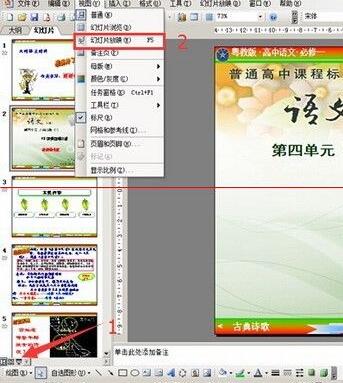 2. Wenn Sie während des Screening-Vorgangs den Mausstift entsprechend den Anforderungen des Inhalts verwenden möchten, klicken Sie bitte mit der rechten Maustaste auf eine beliebige Stelle im Dialogfeld. .
2. Wenn Sie während des Screening-Vorgangs den Mausstift entsprechend den Anforderungen des Inhalts verwenden möchten, klicken Sie bitte mit der rechten Maustaste auf eine beliebige Stelle im Dialogfeld. .
3. Auf der rechten Seite von [Zeigeroptionen] befindet sich ein Dreieck. Im Dropdown-Feld werden Optionen wie [Pfeil] und [Kugelschreiber] angezeigt ], [Filzstift], [Textmarker] usw. Sie können nach Ihren eigenen Vorlieben wählen, ihre Verwendungseffekte sind unterschiedlich 
4. Im Allgemeinen werden Filzstifte und Textmarker häufiger verwendet Pfeile sind nicht sehr aussagekräftig und die Striche des Kugelschreibers sind dünner, wenn Sie sie markieren. Nach dem Tippen wechselt die Maus zum Texteffekt, und Sie können dann die Stellen markieren, die Sie hervorheben möchten . Die Farbe des Stifts kann eingestellt werden, indem Sie während der Diashow mit der rechten Maustaste klicken, im angezeigten Dialogfeld auf „Tintenfarbe“ klicken Wenn Sie die gezeichnete Anmerkungstinte entfernen oder ändern möchten, können Sie mit der rechten Maustaste klicken und im Dialogfeld auf „Zeigeroptionen“ klicken. Sie werden feststellen, dass es weitere Optionen gibt: Radiergummi [und] Alle Tinte in der Folie löschen [Optionen, Bitte klicken Sie auf] Radiergummi, um die Markierung im rechten Dropdown-Feld zu ändern. Sie können auch] Löschen Alle Tinte in der Folie entfernen【Option zum Entfernen aller Tinte 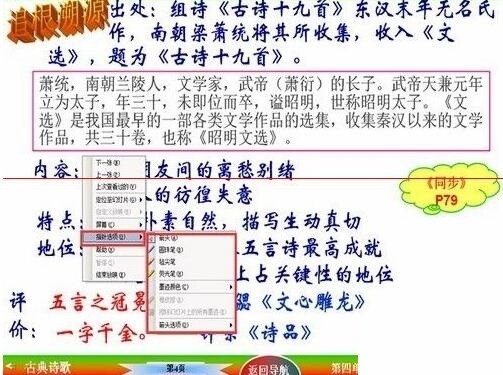
Hinweis: Während der Wiedergabe muss mit der rechten Maustaste darauf geklickt werden.
Das obige ist der detaillierte Inhalt vonAnweisungen zur Verwendung des Mausstifts während der PPT-Diashow. Für weitere Informationen folgen Sie bitte anderen verwandten Artikeln auf der PHP chinesischen Website!




